-

Bestanden Terughalen na Shift Verwijderen
Intelligente herstel van bestanden die zijn verwijderd met "shift delete"-toetsen en heeft omzeild de prullenbak.
-
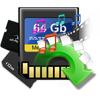
Terugzetten Verwijderde Bestanden USB Stick
Als u denkt over hoe om verwijderde bestanden vanaf een USB-stick op Windows-systeem te halen? Klik dan hier om relevante oplossing te krijgen.
-

Terughalen Verwijderde Bestanden Niet in Prullenbak
Ga door deze pagina om te weten hoe om verwijderde bestanden te halen als het niet gevonden in Prullenbak map op Windows-systeem.
-

Herstellen Verwijderde Bestanden te Groot Voor Prullenbak
Eenvoudige strategie om gereduceerde bestanden te redden die te groot waren om in de Prullenbak-map te houden, is hier te vinden, bezoek pagina voor volledige details.
-

Verwijderde Bestanden Terughalen Van Command Prompt
Klik hier en bestuderen van de richtlijnen voor het herstellen van bestanden van de harde schijf na het verwijderen van Windows-opdrachtprompt.

Herstellen Verwijderde Bestanden Door Windows Defender
Vind een betere manier die op deze pagina wordt gegeven om bestanden die zijn verwijderd door Windows Defender anti-virus applicatie te herstellen.
-

Outlook PST Bestanden Verwijderen Herstellen
Op zoek naar de juiste manier om het verwijderde PST-bestand op te halen? Bezoek deze pagina voor meer informatie over het terughalen van een verwijderd PST-bestand.
Verwijderde Bestanden Terughalen Externe Harde Schijf
Externe harde schijven zijn tegenwoordig een van de meest gebruikte opslagapparaten. Dankzij de grootte en draagbaarheid kunt u gemakkelijk grote hoeveelheden gegevens opslaan en overal mee naartoe nemen bestanden redden van externe harde schijf. Maar zoals alle opslagapparaten, ervaren gebruikers problemen en gegevensverlies, zelfs met externe harde schijven. Problemen variëren van corruptie, schade en natuurlijk de meest voorkomende, onbedoelde verwijdering van bestanden van het apparaat.
Wat gebeurt er als u bestanden van externe harde schijven verwijdert?
Wanneer u bestanden van een externe harde schijf verwijdert, worden ze niet opgeslagen in de Prullenbak; in plaats daarvan omzeilen ze de prullenbak en worden ze verwijderd. Maar dat betekent niet dat het bestand permanent verloren is gegaan, het is nog steeds ergens op de harde schijf aanwezig en kan worden hersteld.
Als u een dergelijke verwijdering of verlies bent tegengekomen, stop dan onmiddellijk met het gebruik van de externe harde schijf en zorg ervoor dat u geen nieuwe gegevens aan de harde schijf toevoegt.hoe verwijderde bestanden terughalen? Dit voorkomt het overschrijven van verwijderde gegevens en verhoogt uw kansen op succesvol herstel. Het is daarom raadzaam om snel te handelen als u dat wilt verwijderde bestanden van externe harde schijf terughalen definitief verwijderde bestanden terughalen gratis.
Redenen voor het verwijderen van bestanden van externe harde schijven
- Menselijke fouten: Menselijke fouten of onbedoelde verwijdering zijn een van de meest voorkomende redenen voor gegevensverlies of verwijdering van bestanden
- Malware-aanval: Wormen, virussen en malware kunnen de externe harde schijf infecteren en verlies van belangrijke bestanden veroorzaken
- Verkeerd gebruik van het apparaat: Het gebruik van hetzelfde externe apparaat op verschillende besturingssystemen zoals Windows en Mac of het uitwerpen van een externe schijf tijdens het kopiëren of verplaatsen van bestanden kan leiden tot het verwijderen van bestanden data terughalen van harde schijf
- Andere redenen: Andere redenen zijn applicatiefout, hardwarestoring, onjuiste verwijdering, plotselinge stroomuitval, onbedoeld formaat en nog veel meer
Welk herstelprogramma te gebruiken?
Hoe Verwijderde Bestanden Terugvinden? is een van de beste hulpprogramma's om bestanden verdwenen van harde schijf te herstellen. De tool helpt niet alleen bij het herstellen van verwijderde bestanden, maar helpt gebruikers ook bij het herstellen van verloren / ontbrekende bestanden van externe HD. Vanwege het alleen-lezen mechanisme dat de software gebruikt, worden uw originele bestanden niet gewijzigd of aangepast tijdens het herstelproces.
De software ondersteunt het herstel van alle soorten bestanden, zoals doc- en docx-bestanden, Excel-bladen, PDF's, PPT ', foto's en video's, enz. Wat meer is, is dat het Yodot-bestandsherstel op meerdere opslagapparaten werkt, wat betekent dat het gegevens van USB kan herstellen flash sticks, SD-kaarten en uw computers naast externe harde schijven.
De gratis downloadversie van Yodot werkt met alle Windows-versies zoals Windows Vista, Windows XP, Windows 7, Windows 8 en Windows 10 en alle Mac OS-systemen.
Data Terughalen van Harde schijf gebruik Yodot Bestandherstel Software
Hoe verwijderde bestanden externe harde schijf terughalen? De software heeft een eenvoudige gebruikersinterface waarmee zelfs een amateur-computergebruiker presteren hoe verwijderde bestanden van externe harde schijf terughalen . Als u tijdens het proces problemen tegenkomt, helpt ons technische ondersteuningsteam, dat 24 * 7 beschikbaar is, u graag verder. Laten we nu de onderstaande stappen doorlopen om een overzicht van het herstelproces te krijgen:
- Sluit de externe harde schijf aan op uw systeem
- Download en installeer Yodot File Recovery software op uw Windows / Mac-systeem
- Open de geïnstalleerde software en klik op Recover Files en dan Recover Deleted files
- De tool geeft alle interne en externe schijven weer, kies uw externe schijf en klik Next
- Nadat de software uw schijf heeft gescand, bekijkt u alle herstelbare bestanden en preview them
- Selecteer degene die u wilt herstellen en geef ten slotte een locatie op Save de herstelde bestanden en je bent klaar. De herstelde bestanden worden opgeslagen op een locatie die u hebt opgegeven.
Bruikbare tips
- Gebruik uw externe harde schijf niet om nieuwe gegevens op te slaan na een ongeluk met gegevensverlies
- Werp uw draagbare harde schijf nooit uit tijdens het kopiëren of overbrengen van bestanden
- Maak een back-up van uw belangrijke bestanden voordat u formatteert, het besturingssysteem opnieuw installeert, de conversie van het bestandssysteem of andere bewerkingen uitvoert
- Met de software kunt u opgehaalde bestanden comprimeren voordat u ze opslaat op de gewenste opslaglocatie